Aktualisiert July 2025 : Beenden Sie diese Fehlermeldungen und beschleunigen Sie Ihr Computersystem mit unserem Optimierungstool. Laden Sie es über diesen Link hier herunter.
- Laden Sie das Reparaturprogramm hier herunter und installieren Sie es.
- Lassen Sie es Ihren Computer scannen.
- Das Tool wird dann Ihren Computer reparieren.
Viele Websites verwenden Zertifikate, um sicher zu sein und zu zeigen, dass sie sicher sind. Sie sind diejenigen, bei denen die URL mit HTTPS beginnt. Dieses Sicherheitszertifikat wird nun von der ausstellenden Behörde für einen bestimmten Zeitraum ausgestellt. Wenn du nun solche Fehler in deinem Firefox-Browser siehst, wird dich dieser Beitrag sicher interessieren.
Inhaltsverzeichnis
Fehlerbehebung bei zeitbezogenen Fehlern auf sicheren Websites für Firefox
Wir empfehlen die Verwendung dieses Tools bei verschiedenen PC-Problemen.
Dieses Tool behebt häufige Computerfehler, schützt Sie vor Dateiverlust, Malware, Hardwareausfällen und optimiert Ihren PC für maximale Leistung. Beheben Sie PC-Probleme schnell und verhindern Sie, dass andere mit dieser Software arbeiten:
- Download dieses PC-Reparatur-Tool .
- Klicken Sie auf Scan starten, um Windows-Probleme zu finden, die PC-Probleme verursachen könnten.
- Klicken Sie auf Alle reparieren, um alle Probleme zu beheben.
Wenn die Zeit auf der Uhr Ihres Systems außerhalb der Gültigkeitsdauer des Zertifikats einer bestimmten Website liegt, wird die Website nicht geöffnet. Es würde den Fehler Ihre Verbindung ist nicht sicher. Wenn das Zertifikat einer Website von April 2007 bis April 2019 gültig ist und die Uhrzeit Ihrer Systemuhr irgendwo in 2005 eingestellt wurde, zeigt die Website den Fehler an 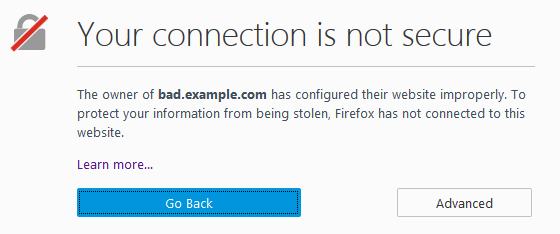
.
Um zu bestätigen, ob das Problem in Firefox auf den zeitlichen Fehler zurückzuführen ist, klicken Sie auf Erweitert und überprüfen Sie den Fehlercode. Im Falle eines zeitlichen Fehlers wäre der Fehlercode einer der folgenden:
-
SEC_ERROR_ABGELAUFENES_ZERTIFIKAT
-
SEC_ERROR_EXPIRED_AUSSTELLER_ZERTIFIKAT
-
SEC_ERROR_OCSP_FUTURE_RESPONSE
-
SEC_ERROR_OCSP_OLD_RESPONSE
-
MOZILLA_PKIX_ERROR_NOT_YET_VALID_CERTIFICATE
-
MOZILLA_PKIX_ERROR_NOCH_NICHT_GÜLTIG_AUSSTELLER_ZERTIFIKAT
Überprüfen Sie die Systemzeit
Da der Fehler nun zeitbedingt ist, sollte unser erster Ansatz darin bestehen, die Zeit zu überprüfen. Wenn es falsch ist, korrigieren Sie es mit den folgenden Schritten:
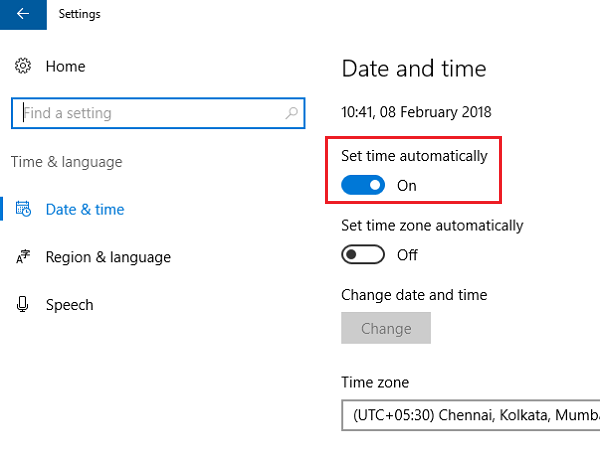
- Klicken Sie auf die Schaltfläche Start und dann auf das Getriebe wie ein Symbol, um die Seite Einstellungen zu öffnen.
- In der Liste wählen Sie bitte Zeit und Sprache aus den verfügbaren Optionen.
- Stellen Sie die Option Zeit automatisch einstellen auf Ein.
- Starten Sie das System neu.
Wenn dies die Uhrzeit und das Datum nicht ändert, machen Sie dies bitte manuell auf der gleichen Einstellungsseite. Sie können auch die Zeitzone und den Ort überprüfen.
- Klicken Sie dazu auf Zusätzliche Datums-, Zeit- und Regionseinstellungen auf der Seite Datums- und Zeiteinstellungen.
- Wählen Sie die Option Wählen Sie Uhrzeit und Datum oder Ändern Sie die Zeitzone, um die Einstellungen manuell zu ändern.
Kontaktieren Sie den Eigentümer der Website
Sollte eine Änderung des Datums und der Uhrzeit nicht helfen, kann der Inhaber der Website benachrichtigt werden, um zu prüfen, ob die Zertifikate abgelaufen sind.
Umgehen der Warnung
Dies wird aus Sicherheitsgründen nicht empfohlen – aber es gibt eine Möglichkeit, dies zu tun, wenn Sie der Website vertrauen.
- Klicken Sie auf Erweitert auf der Warnseite und dann auf Ausnahme hinzufügen.
- Klicken Sie auf View und dann auf Confirm security exception.
Weiterführende Literatur: SEC_ERROR_UNKNOWN_ISSUER Warnung im Firefox Browser.
EMPFOHLEN: Klicken Sie hier, um Windows-Fehler zu beheben und die Systemleistung zu optimieren
